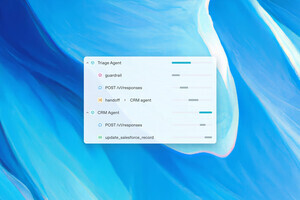FilmoraのAI音声編集機能を活用することで、BGMの自動生成、効果音の生成、ボーカルの除去、ノイズ補正、音声の長さ調整などが簡単に行える。AIボーカルリムーバーは、音声と伴奏を分離し、編集の自由度を向上させる。AI音声補正により背景ノイズを除去し、AIオーディオストレッチで音声をシーンに合わせて調整できる。
FilmoraのAI機能を活用することで、作業の効率化と音声の品質向上が可能になり、動画制作の可能性が広がる。
「音」を編集するAI機能
音の質は動画の完成度を左右する重要な要素だ。Filmoraには音編集機能があり、AIベースの音編集機能を活用すれば誰でもプロ品質のサウンドを実現できる。今回はFilmoraのAI音楽、AIサウンドエフェクト、AIボーカルリムーバー、AI音声補正、AIオーディオストレッチの5つの機能を取り上げ、それぞれの活用方法や具体的な操作手順を紹介する。
AI音楽:ムードに合わせたBGMを自動生成
FilmoraにはBGMを自動で生成する「AI音楽」と呼ばれる機能がある。通常、BGMは編集者が自分で選定し、動画に対してアタッチする。BGMを探すだけでも時間がかかり、著作権の確認も必要だ。
「AI音楽」を使うと、ワンクリックで映像に適した音楽を自動生成でき、著作権フリーの音源を使用できる。この機能の活用度はシーンやニーズ次第だが、『生成AIによるBGM作成』という革新的な選択肢が加わった点は見逃せない。
活用例
Vlogやプロモーション動画の制作において、短時間で映像にマッチするBGMを設定できるのが魅力だ。例えば、SNS向けの短尺動画では音楽の雰囲気が視聴者の印象を大きく左右するため、AIによる即時生成機能が役立つ可能性がある。
使い方
「オーディオ」タブをクリックし、左のメニューから「AI音楽」→「ツール」を選択する。生成したい音楽のムード(ハッピー、優雅、セクシーなど)やテーマ、ジャンルを選択し、「生成」をクリックすれば、自動で音楽が作成される。
生成された音楽はほかの音楽素材と同じように扱うことができる。
タイムラインにはめ込んだようすが次のスクリーンショットだ。
動画のBGMには既存のBGMを使うことが多いが、今後は生成AIによる音楽データの利用が普及していく可能性もある。本稿執筆時点ではまだその段階まできているようには思えないが、既存のBGMではないBGMにこだわりたい場合など、生成AIによる音楽生成は便利な機能として使うことができる。
AIサウンドエフェクト: 効果音をAIで生成する
「AI音楽」とよく似た機能に「AIサウンドエフェクト」がある。先ほどの機能はBGMを生成するものだが、こちらの機能は効果音を生成するものだ。使い方はよく似ている。
AI音楽生成ではムード、テーマ、ジャンルを指定してBGMを生成させていたが、「AIサウンドエフェクト」では文章による説明で効果音の生成を指示する。指定できる設定は効果音の長さとサウンドエフェクトの数だ。
「AI音楽」と「AIサウンドエフェクト」を実際にどの程度使うことになるのかは未知数だが、BGMや効果音の選定と著作権の確認などを行う作業を省略したいということであれば、これら機能は活用のしがいがある。生成AIがどこまで実用的なBGMや効果音を生み出せるのか、今後の進化に期待したい。
AIボーカルリムーバー:ボーカルと伴奏を分離し、編集の自由度を向上
Filmoraには音声ファイルや動画から音声部分を分離する「AIボーカルリムーバー」と呼ばれる機能がある。音楽編集ソフトなどでは特殊なフィルターを使ってボーカルを除去するなどの処理を行うが、Filmoraの「AIボーカルリムーバー」を使うとワンクリックで音声データを抽出できる。音質の劣化が少なく、カラオケ音源やナレーションの再録音が容易になる。
活用例
企業PR動画や教育コンテンツの制作において、ナレーションを後から録り直す場合に便利だ。既存の楽曲からボーカルを除去しBGMとして使用するといったこともできる。
使い方
タイムラインで動画トラックを選択し、メニューの「ツール」→「オーディオ」から「AIボーカルリムーバー」をクリックする。
AIが自動的に音声と伴奏を識別して、タイムラインにそれぞれの音データトラックを追加する。
このような状態にすれば、音声トラックをオフにして伴奏トラックのみを有効にし、後から別途で音声収録で行うといったことが簡単にできる。